วิธีสำรวจและดาวน์โหลดรูปภาพ Google Earth เป็นวอลเปเปอร์
บล็อกGoogle Earthได้เปิดเผยภูมิทัศน์ที่น่าทึ่งที่สุดกว่า 1,000 ภาพในGoogle Earth (Google Earth)เพิ่มรูปภาพในGoogle Earth Viewแล้ว จากข้อมูลของ Google(Google)คอลเลคชันนี้ได้เติบโตขึ้นถึง 2,500 ภูมิประเทศที่โดดเด่น นอกจากนี้ รูปภาพยังได้รับการปรับให้รองรับความละเอียดที่สูงขึ้น เช่น 4K นี่คือทิวทัศน์ของอุทยานแห่งชาติ(States)เยลโลว์(Yellow Stone National Park)สโตนสหรัฐอเมริกา (United) ในโพสต์นี้ เราจะแสดงวิธีสำรวจและดาวน์โหลดภาพGoogle Earthสำหรับวอลเปเปอร์(Wallpaper)
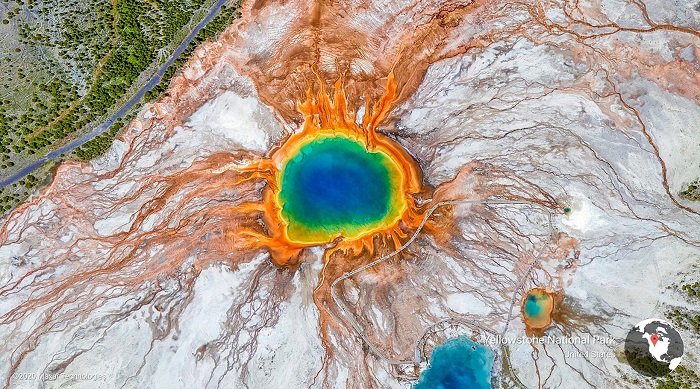
สำรวจ(Explore)และดาวน์โหลดภาพGoogle Earth
Googleได้ตรวจสอบให้แน่ใจว่าคุณสามารถดูภาพเหล่านี้ได้จากแกลเลอรี Earth View(Earth View Gallery) โดยใช้ส่วนขยาย อย่างเป็นทางการของChrome (Chrome Extension)แกลเลอรีมีแผนที่สีที่ช่วยให้คุณเห็นภาพคอลเลกชั่นมากกว่า 2,500 แห่ง หากคุณชื่นชอบสีใดสีหนึ่ง คุณสามารถใช้มันเพื่อค้นหาภูมิทัศน์ที่มีสีที่คุณชื่นชอบ นี่คือวิธีที่คุณสามารถทำได้:
- ติดตั้ง ส่วนขยาย(Extension) Chrome Earth View
- เปิด(Open)Color Mapในแท็บใหม่ในChrome
- คลิกที่ปุ่มสำรวจรูปภาพ
- ใช้แถบเลื่อนเพื่อเลือกสีที่คุณต้องการ แล้วค้นหารูปภาพเหล่านั้น
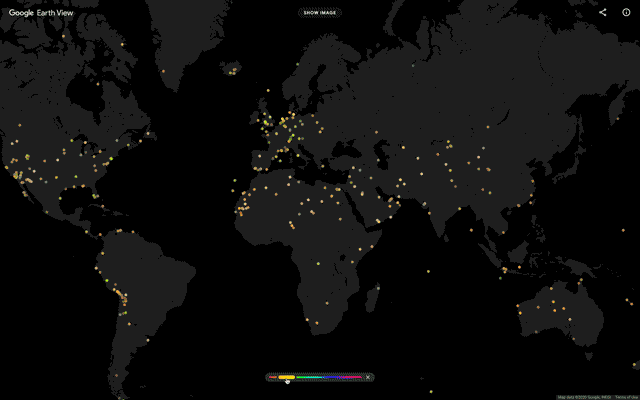
โปรดจำไว้ว่า(Remember)ทุกครั้งที่คุณเปิดEarth Viewจะแสดงภูมิทัศน์ที่สวยงามแบบสุ่ม ดังนั้นแผนที่สีจึงเป็นวิธีที่ดีที่สุดในการค้นหาตามสถานที่และสี คุณจะสามารถซูมเข้าและออกและไปที่ส่วนใดส่วนหนึ่งของแผนที่เพื่อดูว่ามีภาพที่คุณสนใจหรือไม่
ดาวน์โหลดรูปภาพ Google Earth(Download Google Earth)เป็นวอลเปเปอร์(Wallpaper)
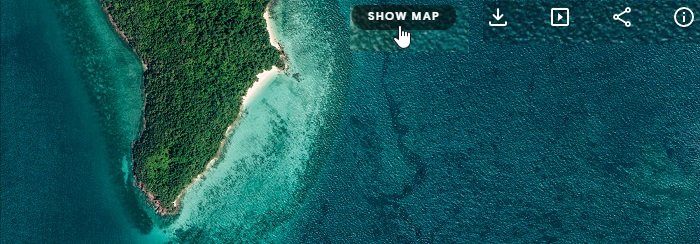
- เมื่อคุณอยู่บนแผนที่สี ให้คลิกที่ลิงก์แสดงรูปภาพ (Show Image)มันจะแสดงหนึ่งในภาพถ่ายสุ่มทันที
- วาง(Hover)เมาส์เหนือส่วนบนของรูปภาพ แล้วคุณจะเห็นปุ่มดาวน์โหลด
- คลิก(Click)เพื่อดาวน์โหลดวอลเปเปอร์(Wallpaper)
- หากคุณไม่ชอบรูปภาพนั้น ให้เลื่อนเมาส์ไปที่ตำแหน่งตรงกลางด้านขวาของรูปภาพ แล้วคลิกไอคอนรูปภาพถัดไป
เมื่อคุณติดตั้งส่วนขยาย จะแสดงภาพแนวนอนใหม่ทุกครั้งที่คุณเปลี่ยนไปใช้แท็บใหม่ หากคุณตกลงกับมัน คุณสามารถใช้สิ่งนี้เพื่อดาวน์โหลดเป็น วอล ล์เปเปอร์(Wallpaper)
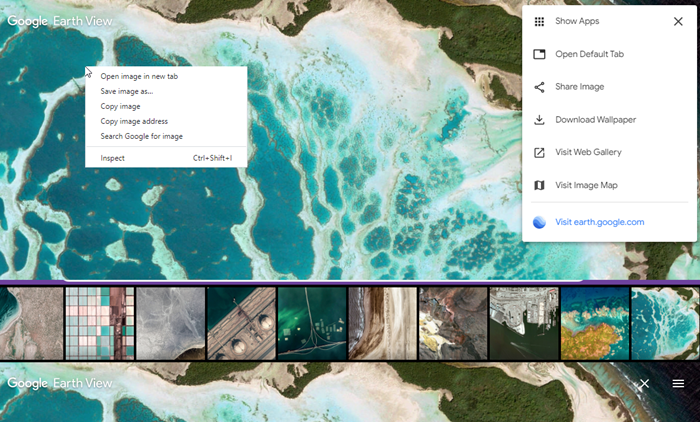
- เปิดแท็บใหม่(New Tab)ถ้าคุณชอบวอลเปเปอร์(Wallpaper)ให้คลิกขวาที่แท็บนั้นแล้วบันทึกลงในคอมพิวเตอร์ของคุณ
- คุณยังสามารถคลิกที่ ไอคอน นาฬิกา(Clock)ซึ่งจะแสดงประวัติของวอลเปเปอร์ก่อนหน้าทั้งหมด คลิก(Click)ที่มันแล้วเลือกวอลล์เปเปอร์(Wallpaper)และดาวน์โหลด
- วิธีสุดท้ายในการดาวน์โหลดคือคลิกที่เมนูแฮมเบอร์เกอร์ จากนั้นคลิกลิงก์ดาวน์โหลดวอลเปเปอร์(Download Wallpaper)เพื่อบันทึก
เมนูนี้ยังให้คุณเปิดแท็บใหม่(New Tab) ที่เป็นค่าเริ่ม ต้น นอกจากนี้ คุณยังมีตัวเลือกในการแชร์ภาพ ไปที่Web Gallery (Web Gallery)เปิด(Open)ในGoogle Mapsหรือไป(Visit)ที่ earth.google.com คุณสามารถทำสิ่งเหล่านี้ได้โดยไม่ต้องติดตั้งซอฟต์แวร์Google Earth(Google Earth software)
Googleได้ร่วมมือกับUbilabsในเมืองฮัมบูร์ก(Hamburg)ประเทศเยอรมนี(Germany)เพื่อให้สิ่งนี้เป็นไปได้ พวกเขาใช้เครื่องมือชุดหนึ่งเพื่อค้นหาภาพถ่ายดาวเทียม 36 ล้านตารางไมล์เพื่อให้ได้ภาพที่ถูกต้อง ในท้ายที่สุด โปรไฟล์สีของรูปภาพจะได้รับการปรับให้เหมาะสมสำหรับภูมิทัศน์เฉพาะก่อนที่จะส่งออก นี่คือวิดีโอที่ช่วยให้คุณเห็นภาพคร่าวๆ ของสิ่งที่คุณจะได้เห็นเมื่อสำรวจด้วยGoogle Earth View (Google Earth View)ทีมงานจากGoogle EarthและUbilabsได้พูดคุยเกี่ยวกับเรื่องนี้ในวิดีโอ
เช่นเดียวกับที่ Bing ใช้รูปภาพGoogleได้ใช้รูปภาพเหล่านี้ในหลายๆ ที่ ประกอบด้วยChromecast , Google Home , Google Earth 's Voyagerและอีกมากมาย การดาวน์โหลด รูปภาพ Google Earthสำหรับวอลเปเปอร์(Wallpaper)นั้น ค่อนข้างง่าย ฉันหวังว่าพวกเขาจะสามารถรวมเข้ากับWindows 10 Wallpaperได้เช่นกัน
เคล็ดลับ(TIP) : ดาวน์โหลดวอลเปเปอร์ Windows 11ด้วยสีสันที่น่าตื่นตาตื่นใจสำหรับพีซีของคุณ
ฉันหวังว่าคุณจะสนุกกับการใช้ รูปภาพ Google Earthที่ยอดเยี่ยมในโฆษณาพื้นหลังเดสก์ท็อปบนคอมพิวเตอร์ของคุณ
ต้องการมากขึ้น? (Want more?)คุณยังสามารถดาวน์โหลดวอลเปเปอร์และรูปภาพพื้นหลังเหล่านี้ได้ฟรี สำหรับ เดสก์ท็อปWindows 10(Wallpapers and Background pictures for Windows 10)
Related posts
ใช้ Google Earth บน Chrome browser
Google Earth ช่วยให้คุณสำรวจ Planet และอื่น ๆ
วิธีการดู Live Weather Forecast บน Google Earth
Google Earth ไม่ทำงานหรือค้างบน Windows 10
วิธีการวัด Distance บน Google Earth
AwesomeWallpaper ให้คุณแสดง Images & Video เป็น desktop wallpaper
ลบวอลเปเปอร์พื้นหลังเดสก์ท็อปใน Windows
วิธีการ Download or Change Windows วอลเปเปอร์ 11
รูปภาพ Best Free Virtual Background สำหรับ Teams and Zoom
windows 10 Christmas Themes, Wallpapers, Tree, Screensavers, Snow
Artpip เปลี่ยน Windows desktop ของคุณเป็น Art gallery
15 Best เคลื่อนไหว Wallpapers สำหรับ Windows 10
ไซต์วอลเปเปอร์อะนิเมะที่ดีที่สุดสำหรับเดสก์ท็อป
วิธีการตั้งค่าภาพเคลื่อนไหว GIFs เป็นวอลล์เปเปอร์ใน Windows 10
วิธีการตั้งค่า Artist Art จาก Groove Music เป็น Lock Screen and Wallpaper
7 วอลเปเปอร์สดที่น่าตื่นตาตื่นใจสำหรับ Windows 10 เพื่อเปลี่ยนเดสก์ท็อปของคุณ
Best รูปภาพ Wallpapers & Background ฟรีสำหรับ Windows 10 เดสก์ท็อป
Download Classy Desktop Wallpapers จาก Microsoft Design
วิธีการตั้งวอลล์เปเปอร์ที่แตกต่างกันบนเดสก์ท็อปที่แตกต่างกันบน Windows 11
10 สุดยอด Dual Monitor วอลเปเปอร์สำหรับคอมพิวเตอร์ Windows 10
